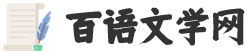点击标题下「大学生之家」可快速关注
参考文献快速插入方法
不论课程论文、毕业论文,还是科研论文,都需标注参考文献。参考文献少时可以手动插入,但是像博士毕业论文这样动辄数百篇参考文献的情况,手动添加显然不合适。况且一旦有新内容要插入,编号又得重新编排,十分麻烦。今天大学生之家总结了参考文献的快速插入方法,一定对你有用,收藏或分享给其他同学吧……
说明:小编使用的是word2013,和以前版本的word界面相差不大。阅读是请大家注意图片中红色方框部分。
首先点击引用,点击脚注右下角的小箭头。
出现如下设置界面,将编号格式改为“1,2,3”,即阿拉伯数字。
将光标移到要添加文献的地方,点击【插入尾注】,自动会在文中插入编号并移到尾注处,输入参考文献即可。(这里小编在三个地方添加了文献)
一般参考文献在文中都要标注成带方括号的形式,例如“[1]”。这里交给大家一个方法一键搞定。
点击开始→替换,在查找内容处填写^e,替换处填写[^&]即可。 替换后如下图所示。
再用格式刷刷一下参考文献,前面的编号就变成正常字体大小了。
尾注前面会有一条短横斜,这个是不需要的,我们得将它删除,直接删除肯定不行,不信你试试^-^
点击视图→草稿
引用→显示备注
页面底部出现如下图所示内容,点击选择尾注分隔符。
将横线删除即可,然后点击视图→页面视图,换回正常编辑界面。
横线删除后如下图所示。
有时还会出现同一句话来源于多篇参考文献的情况。部分期刊要求这样标注:[3][4][5],而有的要求这样:[3~5]。如何将前者改为后者呢?(千万不要认为将“][4][”替换为“~”就可以,这样的话[4]号参考文献也会移除)
首先选中“][4][”
点击开始选项卡中字体右下角的小箭头。
选中“隐藏”即可将“][4][”隐藏起来。
如下图所示。
将光标移到3 5之间,插入~即可。
有时,前面引用过的参考文献,在另一处可能还会用到。有的期刊要求标注的编号应该与该文献第一次出现的编号相同,即不应该继续编号,将这篇文章在参考文献中再写一次。
光标移到需要插入参考文献的地方,点击插入→交叉引用
在出现的对话框中将引用类型改为尾注,引用内容改为尾注编号带格式。引用哪一个尾注处选择需要的文献。点击插入即可。
如图所示。
PS:小编这里有word2013 32位和64位源文件以及一键破解工具。需要的同学可以给大学生之家订阅号留言,留下邮箱,我会及时打包发给你。
大学生之家整理发布